콜 오브 듀티 강화 : 검은 Ops 6 * 영상 : 곡물 및 흐림 제거 가이드
많은 Call of Duty 팬들은 최고 계층 그래픽을 기대하지만 Black Ops 6 는 때때로 부족하여 게임 플레이와 몰입에 영향을 줄 수 있습니다. 거절하고 흐리게하는 경우이 안내서를 사용하면 설정을 최적화하는 데 도움이됩니다.
왜 곡물과 흐릿한가?
하드웨어 설정이 이미 최적화 된 경우 (모니터에서 지원되는 가장 높은 해상도) 문제는 게임 내 설정에서 비롯 될 수 있습니다. 업데이트는 때때로 기본값으로 옵션을 재설정하여 이러한 문제를 일으킬 수 있습니다. 주요 설정은 그래픽 메뉴, 특히 디스플레이, 품질 및보기 탭 내에 있습니다.
흐림 효과 비활성화
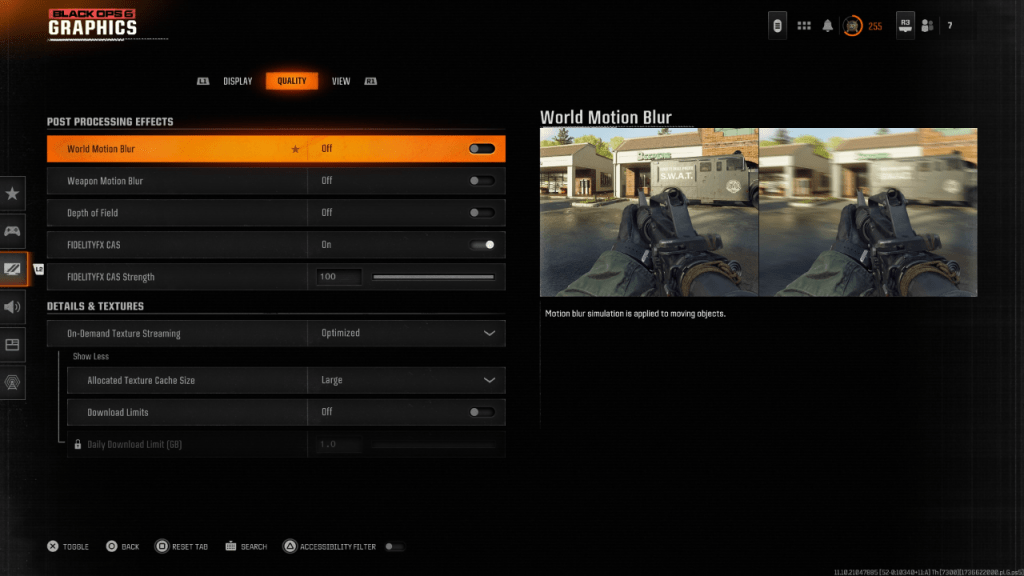
많은 게임은 영화 적 느낌을 위해 모션 블러와 피사계 심도를 사용합니다. 그러나 이러한 효과는 Black Ops 6 와 같은 빠르게 진행되는 게임에서 Blur를 유발하여 목표 획득을 방해합니다. 그들을 비활성화하려면 :
- 그래픽 설정으로 이동 한 다음 품질 탭으로 이동하십시오.
- "포스트 처리 효과"를 찾으십시오.
- "세계 모션 블러", "무기 모션 블러"및 "필드 심도"를 "Off"로 설정하십시오.
선명도와 선명도 향상
감마와 밝기를 조정하는 것이 중요합니다. 디스플레이 탭에서 :
- 감마/밝기 설정에 액세스하십시오.
-
- 듀티 * 로고가 거의 보이지 않을 때까지 슬라이더를 조정하십시오. 50의 값은 종종 잘 작동하지만 필요에 따라 미세 조정합니다.
다음으로 품질 탭에서 :
- "fidelityfx cas"를 활성화합니다 (AMD FidelityFX 대비 적응 형 샤프닝).
- "Fidelityfx CAS 강도"슬라이더를 조정하십시오. 50이 권장되는 반면, 100으로 증가하면 더 선명한 결과를 얻을 수 있습니다.
문제가 지속되면 "주문형 텍스처 스트리밍"이 범인 일 수 있습니다.
텍스처 및 세부 사항 최적화
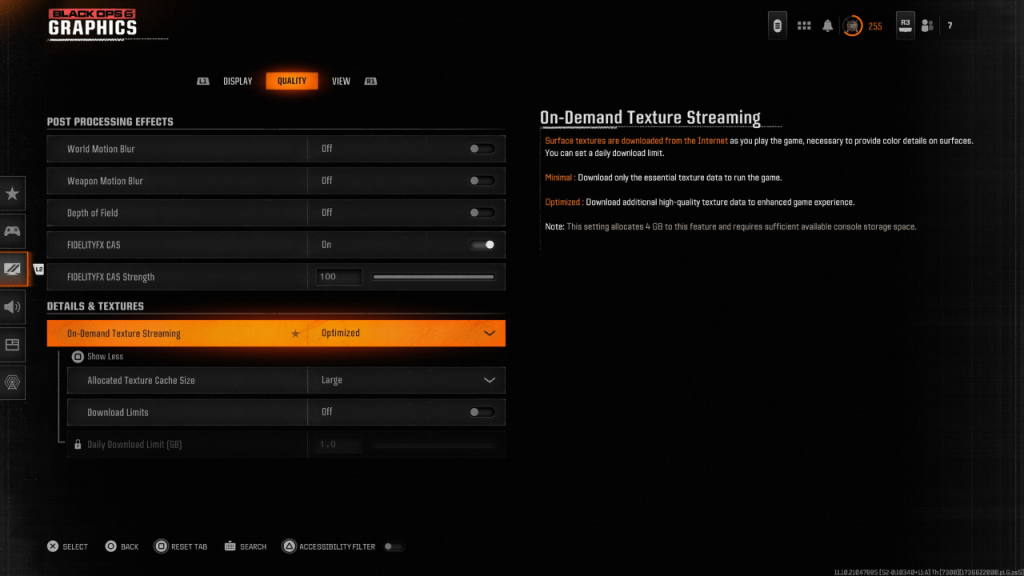
주문형 텍스처 스트리밍은 플레이 할 때 텍스처를 다운로드하여 저장 공간을 절약하지만 잠재적으로 이미지 품질을 줄입니다. 최적의 영상 :
- 품질 탭에서 "세부 사항 및 텍스처"설정으로 이동하십시오.
- "주문형 텍스처 스트리밍"을 "최적화"로 설정하십시오. 이것은 고품질 텍스처를 다운로드합니다.
- "추가 표시"를 클릭하여 추가 옵션에 액세스하십시오.
- "할당 된 텍스처 캐시 크기"를 "대형"으로 설정합니다 (저장 용도를 증가 시키지만 더 많은 텍스처를 동시에로드 할 수 있습니다).
- 인터넷 계획이 데이터 사용을 제한하지 않으면 "다운로드 한도"를 비활성화하는 것을 고려하십시오. 이를 통해 Black Ops 6 는 가장 높은 해상도 텍스처를 다운로드 할 수 있습니다.
이 단계를 수행함으로써 Call of Duty : Black Ops 6 의 시각적 품질을 크게 향상시켜 곡물을 제거하고 더 즐거운 게임 경험을 제공 할 수 있습니다.








